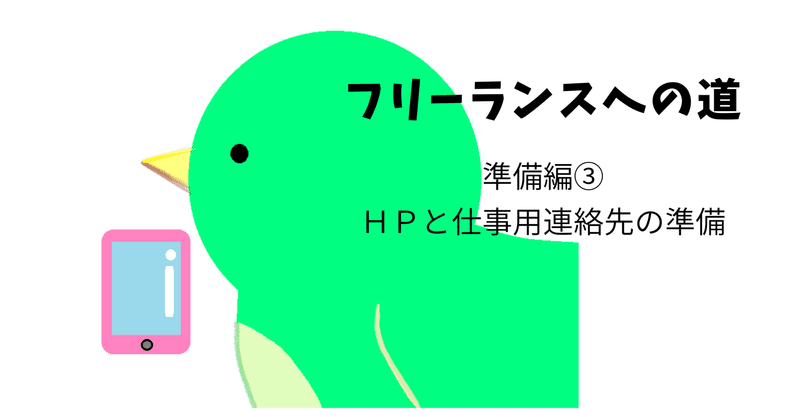
フリーランスへの道 準備編③ HPと仕事用連絡先の準備
前回の記事=準備編②で、実際に営業してみて不足を感じた部分から、早速取り掛かりました。
① 仕事用の連絡先の確保
メールアドレスは、プライベート用と分けて持つ必要があるな、と思いました。 屋号は「千歳の小さなIT屋さん」にするつもりだったので、これにちなんだアドレスにしようと思いました。
問題は、どこで作るか。
レンタルサーバ借りて、独自ドメイン契約して、そのメールアドレスにするか。それとも、googleかoutlookで新規で取得するか。
これは、自分のHPを何で作るかとかぶる問題になる。wordpress もしくは、何らかのデザインツールでhtmlを作ってアップロードする方法なら、レンタルサーバと独自ドメインが必須。
wix や amebaownd や jimdo といった、web上で無料でHPを作成できるサービスを使うなら、レンタルサーバは不要。独自ドメインも最初は不要。もし、独自ドメインでHPやメールを持ちたくなったら、その時に手続き、という風にできる。
今の会社でやったことのある方法は、wix。それと、すでにある wordpress のHPの修正。
あ、ここで皆さんにご連絡☆ わたし、HPは専門じゃないんです💦 専門はwebシステムの設計・開発(少しAndroidアプリも。)HPは、webシステム開発時に必要な知識は持ってますが、デザイナーではありませんので、ご了承下さい☆
ここは、悩まなかった。 HPは wix でやろう。メールアドレスは、outlook で新規で取ろう。
会社で gmail や google Drive を使ってることもあり、 google周りはある程度慣れてる。 が、これからクライアントになる人の中には、outlook というか microsoft 周りのサービスを使っている人もいるだろう。 今のうちに、慣れて置いた方が良い。
HPも、一番慣れている wix がスピーディに作れる。 今は、さっさとモノを揃えるのが第一だ。なにせ、開業まで1か月を切ってる。
※ ちなみに、家のPCが win10なので、この選択肢になってます。macは以前いた会社で少し使ったので、基本操作OK。appleIDはプライベートで持ってます(iTunes用)。
さっそく outlookでメールアドレス取得。これで、ビデオ通話もできるskype も使えるようになる。クラウド上にデータを置ける onedriveも使える。
スマホでこの outlook メールを見るよう設定するのに、少し手間取った。
私は ymobile のスマホなのだが、ymobileメールのアプリで、 outlookのアカウントを追加することが出来た。 outlook用にわざわざメールアプリを一つ入れたくなかったので、ymobileアプリに追加することにした。
メール受信はあっさり出来たが、送信が出来なかった。
PCで送信してみようとすると、送れない。何回かやってると、「メール送信には認証コードを入力する必要があります。メールアドレスか電話番号を入力して下さい」になった。
スマホの電話番号を入力して、SMSで認証コードを受け取る。それを入力。これでPCからメール送信できるようになった。 この状態で、スマホで送信してみると…出来た!
outlookのメール送信でお困りの方、参考になれば、と思います。
② 自分のHP
そんなわけで、wix で作った。今の会社のHPを作る時は、白紙の状態から部品をひとつひとつ入力して作ったが、今回は、自分のイメージに似たテンプレートを使用した。
こだわったのは、トップページを見れば、だいたいイメージがつかめて、問い合わせもできること。他のページは見ても見なくても、お好みでどうぞ!というところ。
2日で作った割には、良いんじゃないかと。
これと、今の会社のHPを見てもらえれば、完全無料のwixHPと独自ドメインを付けた有料版wixHPの違いもビジュアルで説明できるし。
③ 残項目
名刺が残ってしまった。ヤマダ電機で名刺用の紙は買ってきたんだけど。来週からやろうかな。
文章にすると長いですね💦 これを、3日ほどでやりました。
次は、いちばん面倒な「保育園のための手続き」。会社が変わり、労働形態も変わるから、まずは市役所に行って相談しなきゃなぁー。
まだ12月6日か。 1月1日開業日にする予定だけど、もう開業届って出していいのかな。受理されるかな。
次は、ここだ。 あーあ、複雑そうだな~。。

